작업 반복
작업 반복 설정
규칙적으로 일정 기간마다 한 번씩 알림을 반복할 수 있도록 작업을 설정할 수 있습니다.
작업의 “반복” 변수를 설정하기 전에, 먼저 완료 예정일을 설정해야 합니다. 그렇지 않으면 기본 설정에 의해 완료 예정일이 “오늘"로 설정되기 때문입니다. 작업을 완료 하지않으면, 시스템은 다음 반복 작업을 생성하지 않습니다.
어떤 활동에 반복 기능을 추가할 수 있는 가장 빠른 방법 중 하나는 다음과 같이 # 변수를 사용하는 방법입니다 (특히, 이 방식으로 “완료 예정일"도 설정할 수 있다는 점을 알아두세요):
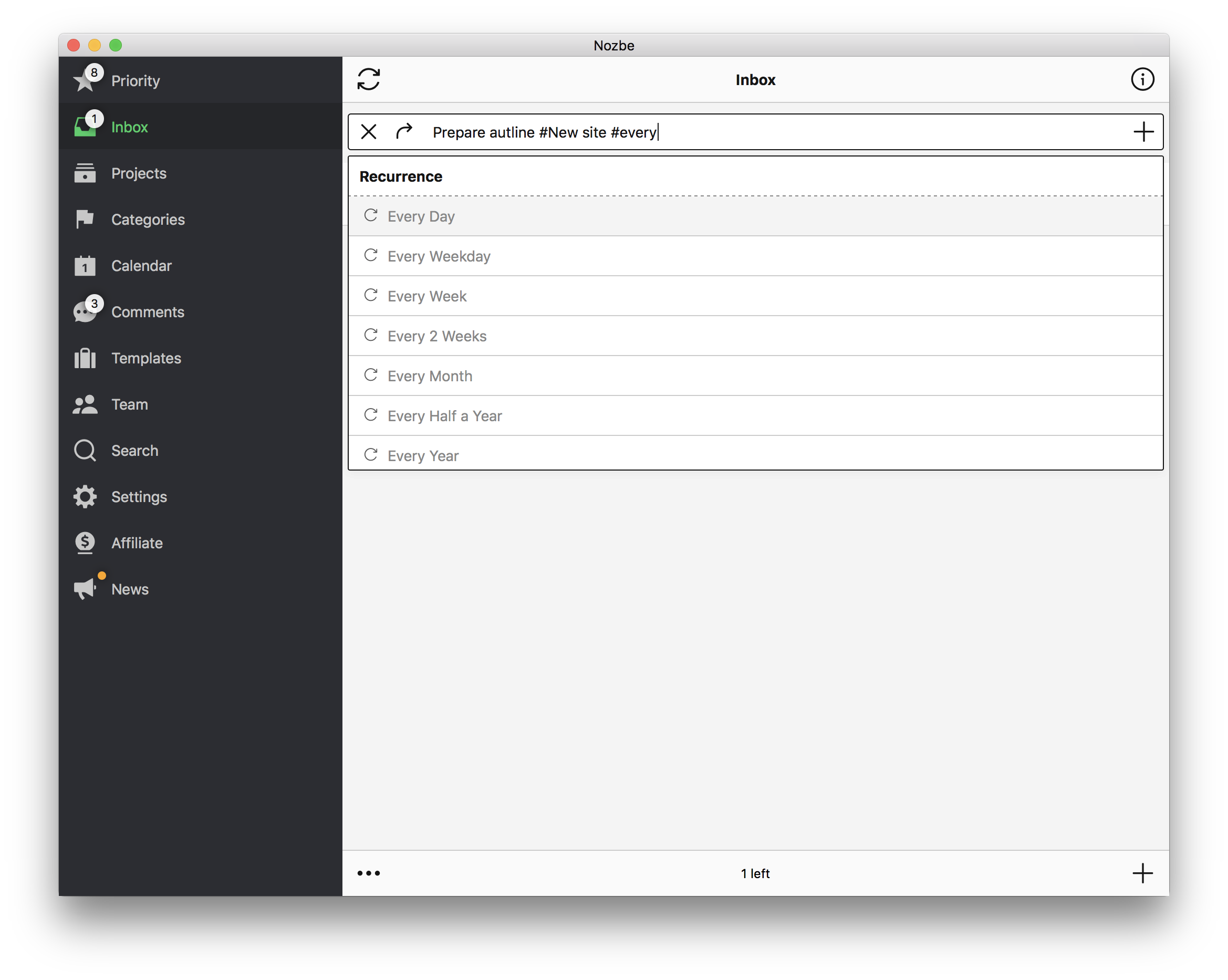
위에서 볼 수 있듯이 “#every"라고 타이핑하면 가능한 반복 주기의 목록이 나옵니다. 이메일 보내기에도 적용된다는 점에 주목해 주세요.
작업 세부사항 패널에서도 반복 변수를 설정할 수 있습니다:
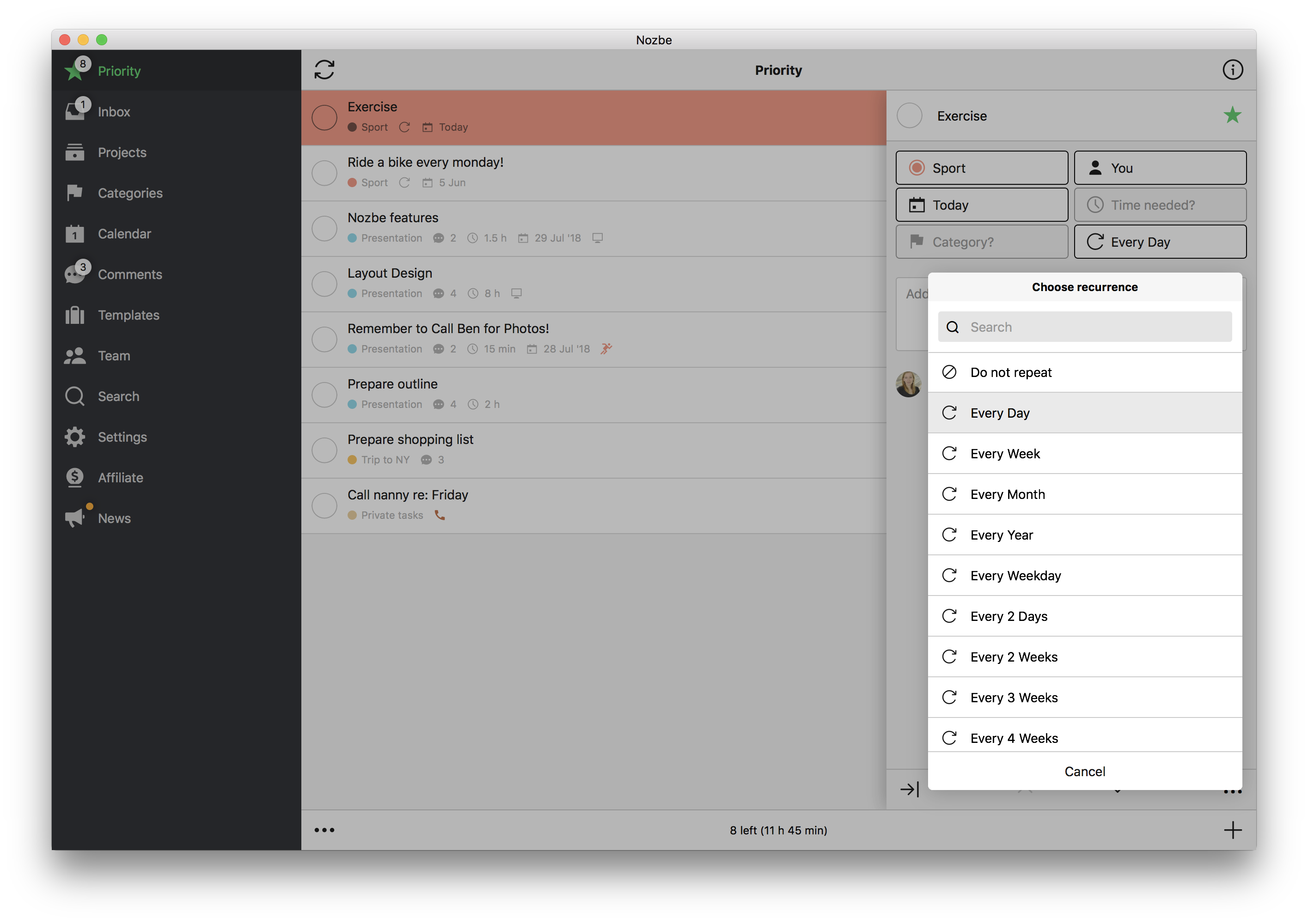
현재 선택 가능한 옵션으로는 다음의 것들이 있습니다 (반복 메뉴에서 스크롤다운해서 볼 수 있음):
- 매일
- 매주
- 매달
- 매년
그리고 또:
- 주중에 매일
- 하루 걸러
- 2일마다
- 3일마다
- 4일마다
- 10일마다
- 30일마다
- 한 주 걸러
- 3주마다
- 4주마다
- 두달마다
- 3개월마다
- 6개월마다
- 2년마다
그리고…
…맞춤형 반복
일주일에 두 번 해야 하는 작업을 해 본 적 있으세요? 가령 매주 화요일과 금요일에 수행해야 하는 일이 바로 그런 일이라고 할 수 있습니다. 전에는 이런 종류을 일을 위해 서로 다른 두 개의 작업을 만들어야 했습니다. 화요일에 해야 할 작업과 금요일에 해야 할 작업을 따로 만들어서, 그것들을 매주 반복하는 방법밖에 없었습니다. 노즈비 퍼스널에서는 한 개의 작업을 반복하는 경우 맞춤형 설정이 가능해졌습니다. 따라서 해당 작업이 화요일과 금요일에 자동으로 주요작업 목록에 뜰 수 있게 설정하는 것이 가능해진 것입니다.
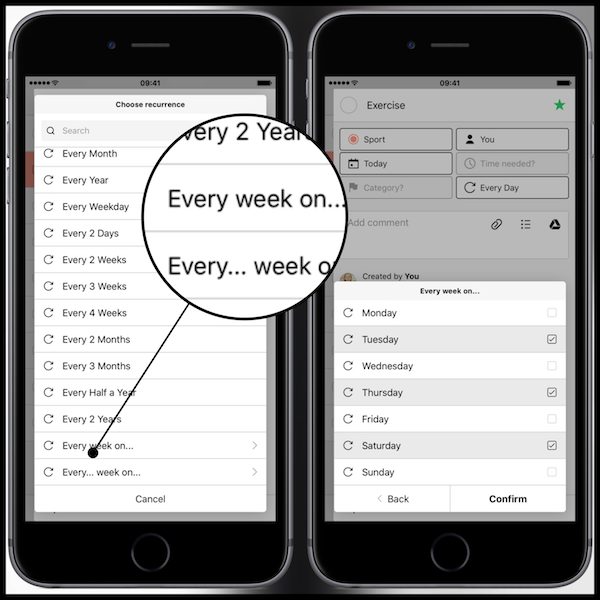
또한, 가령 매달 두 번째 주 금요일마다 작업을 반복할 수 있도록 맞춤형으로 설정하는 것도 가능합니다. 이 기능은 매달 어떤 주의 특정한 요일에 해야 하는 활동을 수행하는 데 매우 도움이 됩니다.
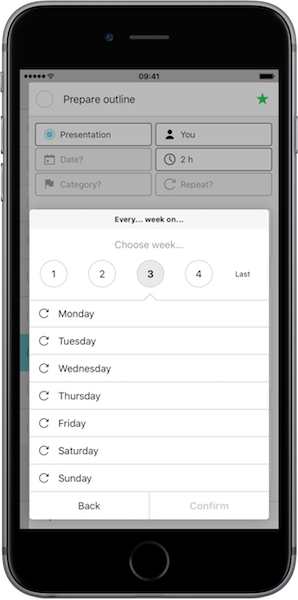
해시태그로 맞춤형 반복을 추가 할 수 없습니다.
노즈비 퍼스널 캘린더 작업 반복 설정
실제로 노즈비 퍼스널은 물리적으로 단 한 개의 이벤트/작업만을 생성합니다. 그것이 완료되어 (완료된 날 자정에) 아카이브에 저장되면, 노즈비 퍼스널은 반복 주기에 따라 새로운 작업을 생성합니다.
노즈비 퍼스널 캘린더를 보면 그 안에 화면 배경색과 동일한 배경색을 가진(속이 들여다 보이는) 작업 목록을 볼 수 있습니다.
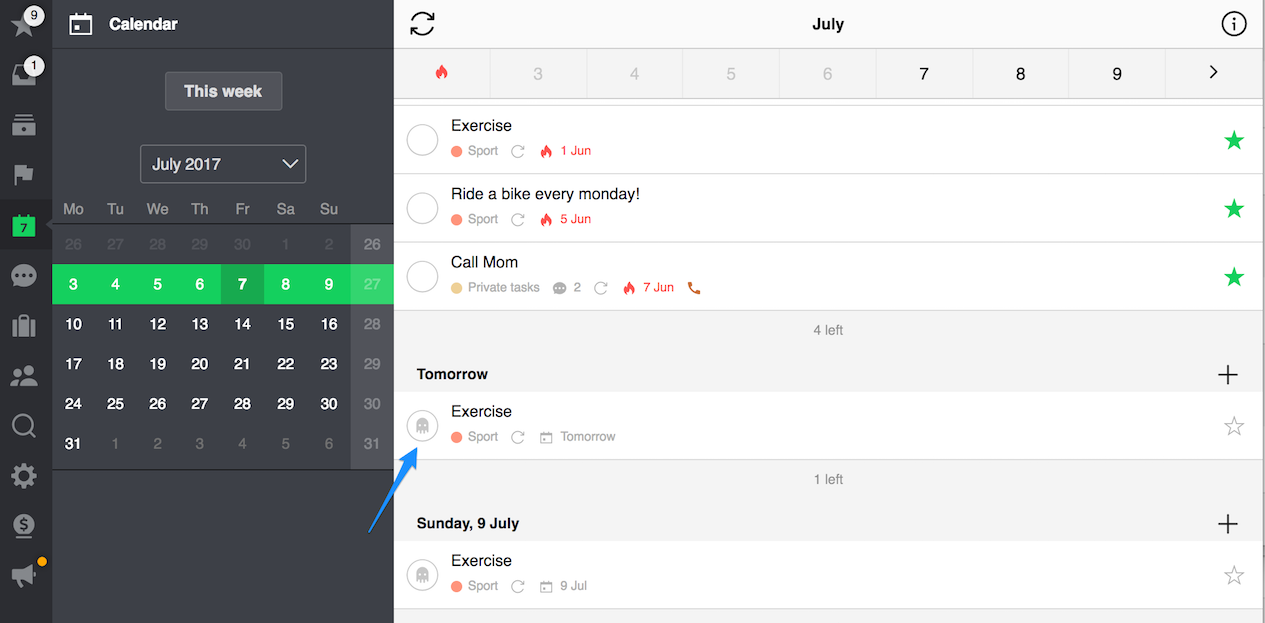
이것을 소위 “유령 작업"이라고 합니다. 이것들이 캘린더에 나타나도록 해 놓은 이유는 단지 목표 설정에 도움을 주기 위해서입니다. 이것들은 비활성화 상태이기 때문에 변경이나 수정이 불가능합니다; 예, 완료 예정일을 바꾸거나 지워버릴 수 없음. 따라서 “유령 작업"의 유일한 목표는 어떤 날 어떤 일이 계획되어 있는지 알려주는 것이라고 할 수 있습니다.
노즈비 퍼스널과 구글, 작업 반복 설정의 차이
구글 캘린더 통합을 보면 노즈비 퍼스널과 구글이 작업 반복을 다르게 다룬다는 것을 알 수 있습니다.
노즈비 퍼스널의 구글 캘린더와의 작업 반복 동기화 방법
노즈비 퍼스널에서 어떤 작업에 대해 반복 변수를 설정하면, 그것은 여전히 한 개의 작업을 의미하기 때문에 구글 캘린더에는 그날에 해당하는 한 개의 작업으로 나타납니다. 위에서 언급한 것처럼 노즈비 퍼스널에서 새로운 인스턴스에 의해 새로운 작업이 생성되면 그 다음날 구글 캘린더로 동기화됩니다.







